雪景效果,把春意十足的的照片制作成雪景照片
時間:2024-03-09 06:01作者:下載吧人氣:22
教程通過PS給人物制作一種雪景效果,把翠綠的背景,整體變換為雪景效果,有的時候換一種景色,整體就會不一樣,制作起來也比較簡單,同學們可以跟著教程來制作一下,一起通過教程練習起來吧,也可以嘗試著用其他素材來進行練習,相信你可以做的更好,一起來制作一下吧,在練習中提升自己的PS技術。
效果圖:

(原圖)

操作步驟:
第一步:
打開PS,按Ctrl+O將需要制作雪景效果的背景圖層放入
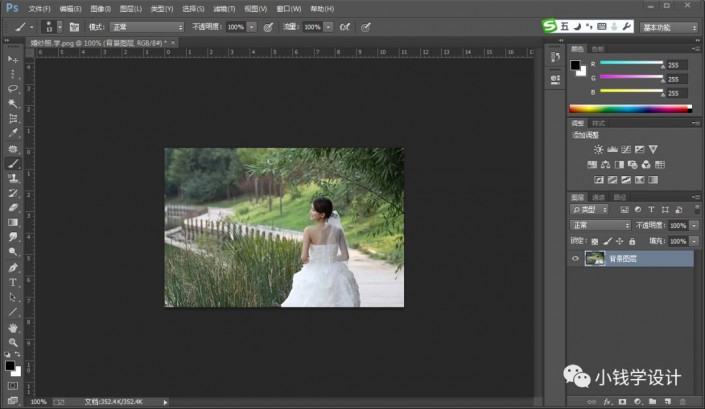 學習PS請到www.16xx8.com
學習PS請到www.16xx8.com
第二步:
點擊{調整}欄框下的‘通道混合器’功能,修改(把“單色”打勾、預設:自定、輸出通道:灰色【使照片成黑白效果】、紅色:-10%、藍色:+168%、綠色:-60%【使遠處的草地也呈現白色】),好了后,把混合更改模式改成‘變亮’【減少對人物的影響】,就得到“通道混合器 1 ”圖層
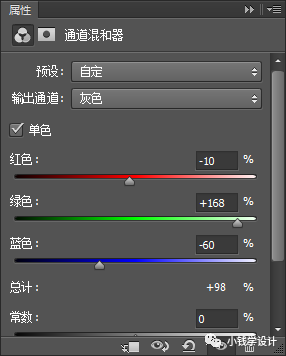
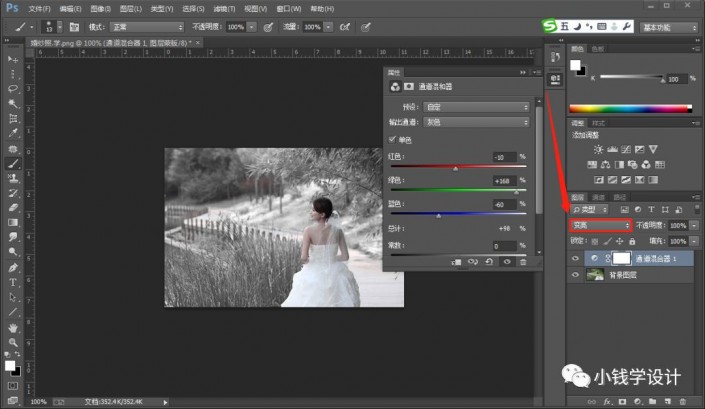
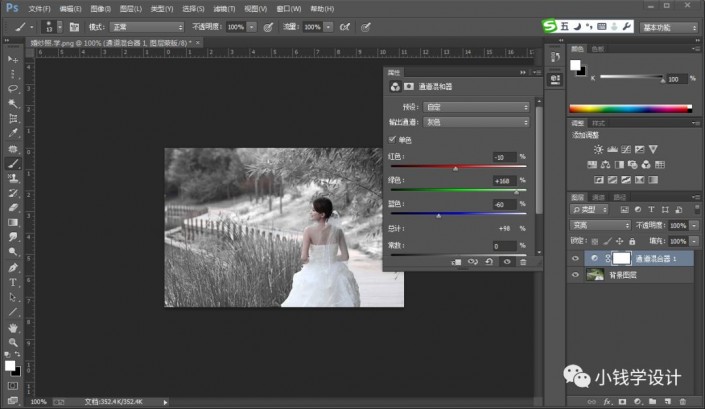
第三步:
點擊{調整}欄框下的‘可選顏色’功能,修改(預設:自定、顏色:紅色、黑色:-78%【對人物的皮膚和小橋的顏色進行調修】),好了后,再修改(顏色:中性色、青色:-10%、洋紅:-5%、黃色:-7%、黑色:10%【使畫面整體色調變亮】),好了后,就得到“可選顏色 1 ”圖層
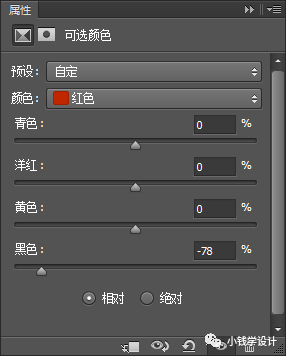
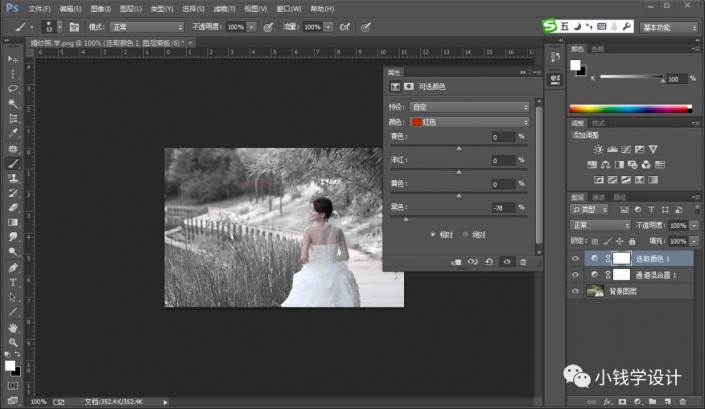
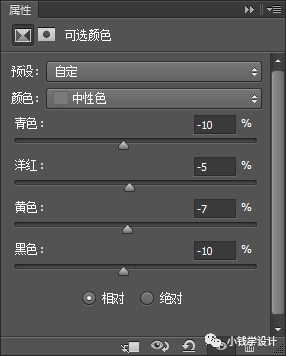

第四步:
按M使用橢圓選框工具,設置(羽化:50像素、模式:正常),在人物的四周圍框選出一個選區,好了后,按Ctrl+Shift+I反向選擇;接著點擊{調整}欄框下的‘色相/飽和度’功能,修改(明度:+91【使圖像周圍調亮】),好了后,就得到“色相/飽和度 1 ”圖層
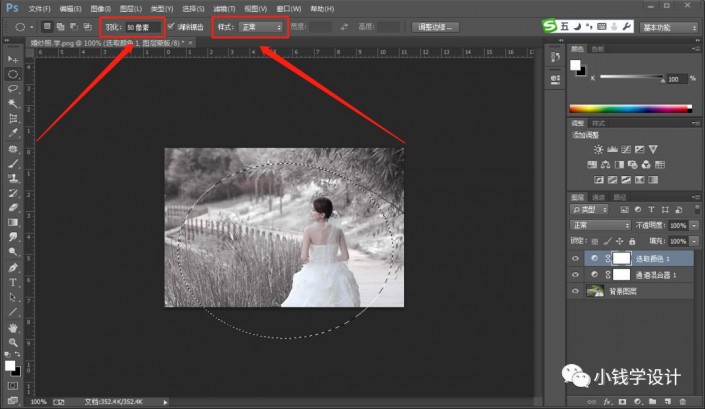


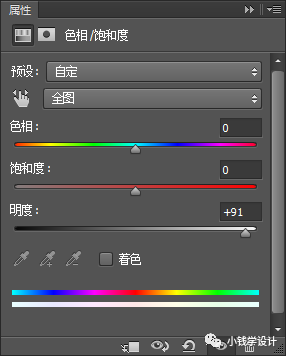
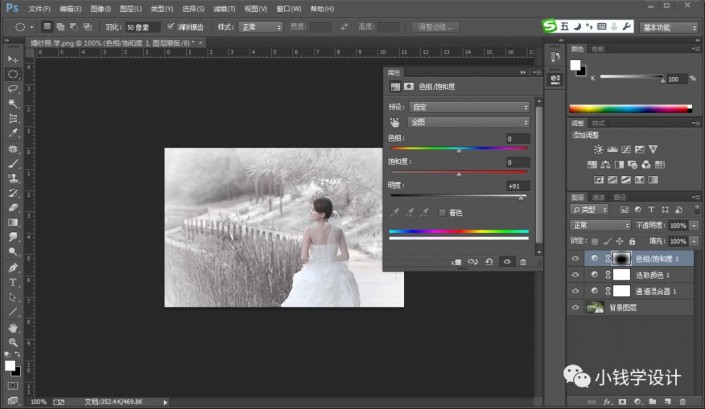
第五步:
點擊{調整}欄框下的‘亮度/對比度’功能,修改(亮度:25、對比度:12【使畫面適當調亮并增加對比度】),好了后,就得到“亮度/對比度 1 ”圖層;[但調亮畫面后,婚紗的亮度都失去了層次],就要在“亮度/對比度 1 ”圖層的“圖層蒙板”,按B使用畫筆工具,選擇黑顏色,在婚紗部分涂抹擦除【使調整畫面時不影響婚紗部分的區域】
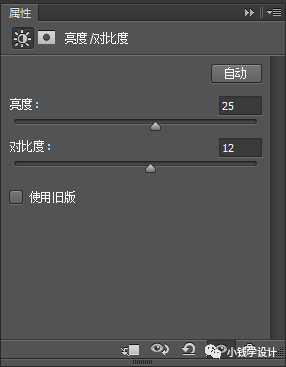

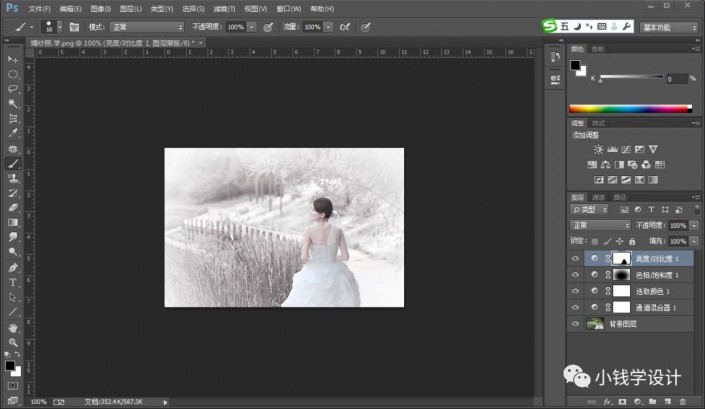
第六步:
在“背景圖層”圖層,按Ctrl+J復制拷貝一下背景圖層,就得到“背景圖層 拷貝”圖層;接著把“背景圖層 拷貝”圖層的圖層順序拖移動到最上面頂層
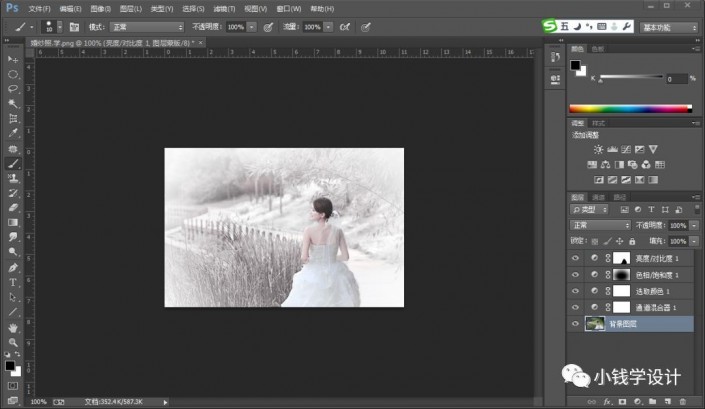
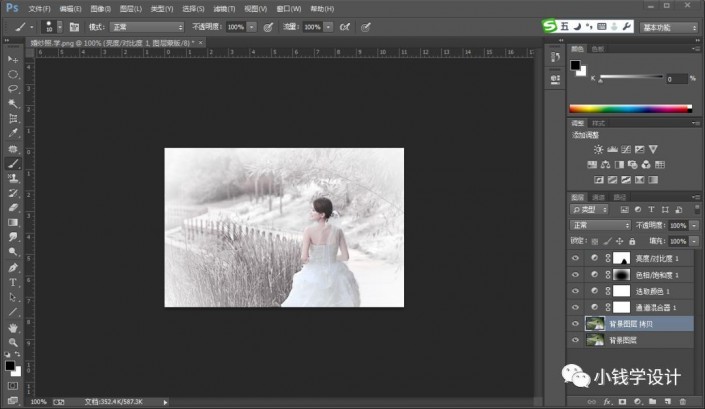

第七步:
在“背景圖層 拷貝”圖層,設置前景色為:黑顏色、背景色為:白顏色;接著點擊選擇:濾鏡 >濾鏡庫 >素描 >影印,修改(細節:1、暗度:6【使圖像變成線描效果】),好了后點擊‘確定’,把混合更改模式改成‘顏色加深’【使畫面中保留線描,體現手繪風格】;然后點擊‘添加圖層蒙板’功能,在“背景圖層 拷貝”圖層的“圖層蒙板”,按B使用畫筆工具,選擇黑顏色,在人物身體、婚紗邊緣涂抹擦除【就可去除多余的線條隱藏】

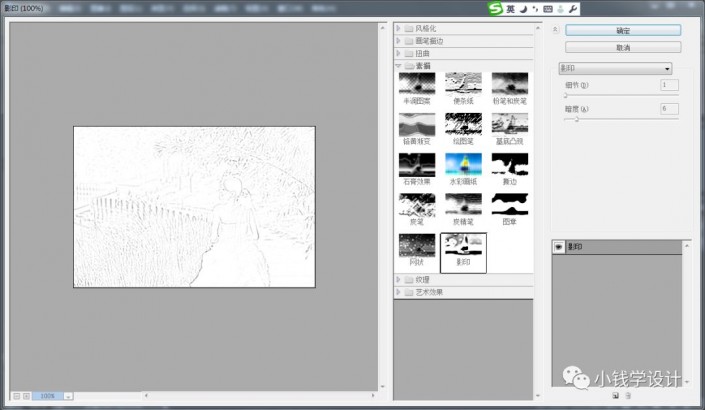
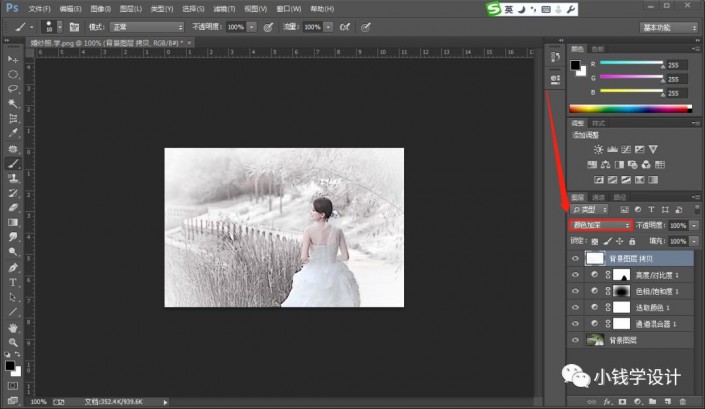

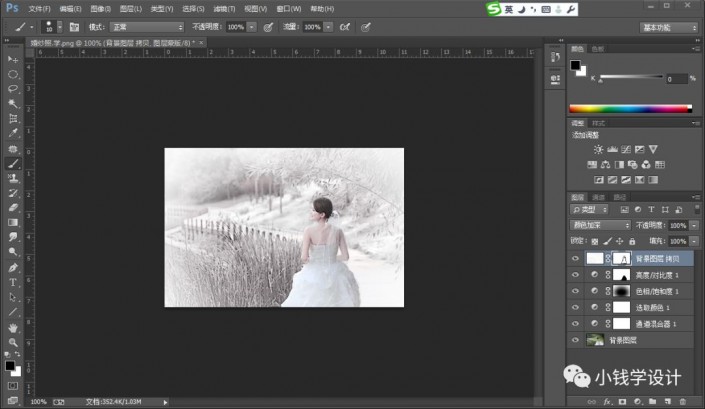
第八步:
點擊“通道”面板進入,點擊‘創建新通道’功能,就可得到“Alpha1”通道;接著在“Alpha1”通道,設置前景色為:白顏色、背景色為:黑顏色,點擊選擇:濾鏡 >像素化 >點狀化,修改(單元格大小:5【便生成灰色雜點】),好了后點擊‘確定’;然后點擊選擇:圖像 >調整 >閾值,修改(閾值色階:41【使灰色雜點變得清晰】),好了后點擊‘確定’;再點擊‘將通道作為選區載入’功能(就可載入通道中的選區)
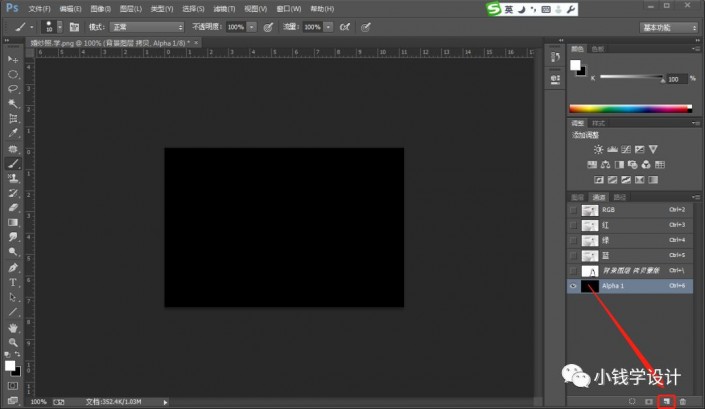
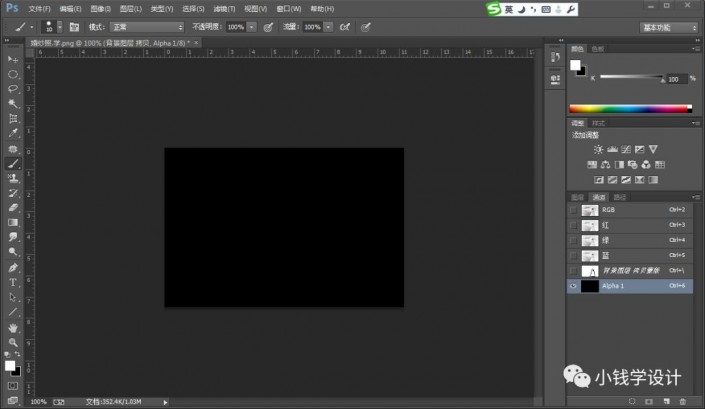
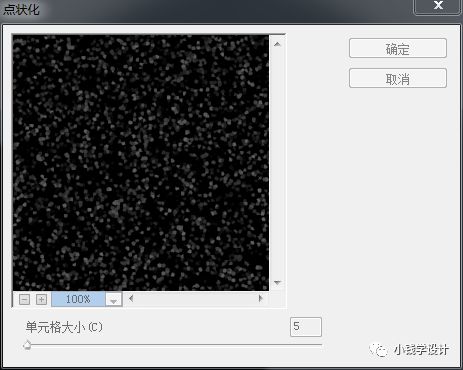
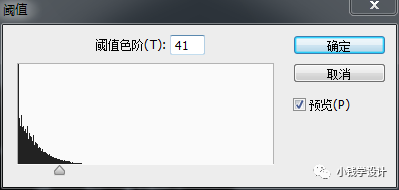
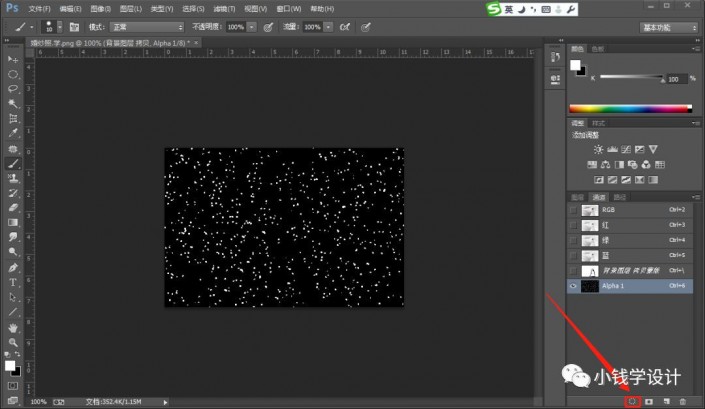
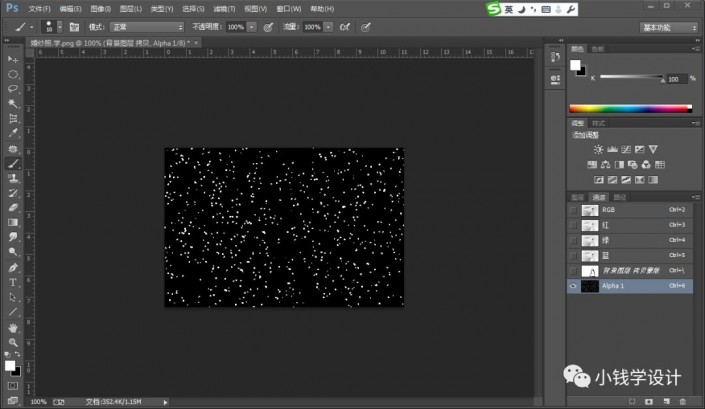
第九步:
回到“背景圖層”面板,按Shift+Ctrl+N新建一個圖層,就得到“圖層 1 ”圖層;接著在“圖層 1 ”圖層,按Shift+F5填充白顏色,好了后點擊‘確定’,按Ctrl+D取消選擇;然后點擊選擇:濾鏡 >模糊 >動感模糊,修改(角度:60度、距離:5像素【便可對雜點進行模糊,制作出雪花飄落的效果】),好了后點擊‘確定’;最后,點擊‘添加圖層蒙板’功能,在“圖層 1 ”圖層的“圖層蒙板”,按B使用畫筆工具,先設置(畫筆大小:50像素、畫筆不透明度:25%、顏色:#1b1b1b)將人物身體上的雪花適當涂抹隱藏、變得透明,再設置(畫筆大小:5像素、畫筆不透明度:100%、顏色:#000000)將人物臉上的雪花涂抹擦除,即可完成。
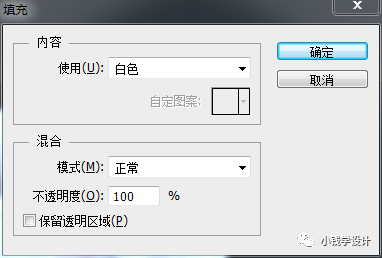
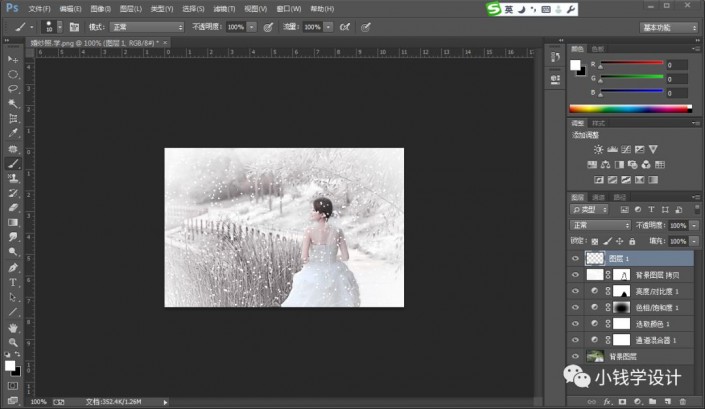
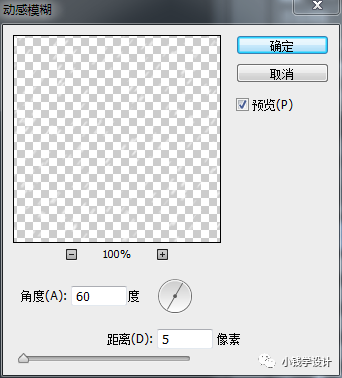
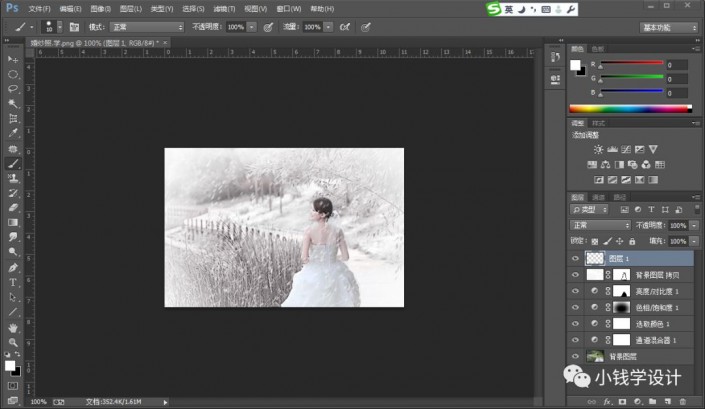
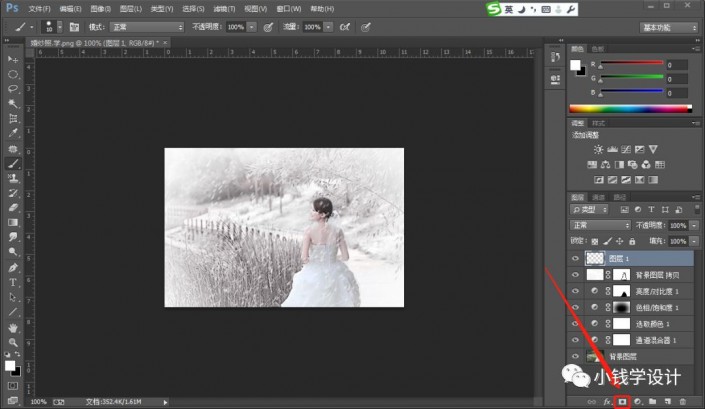
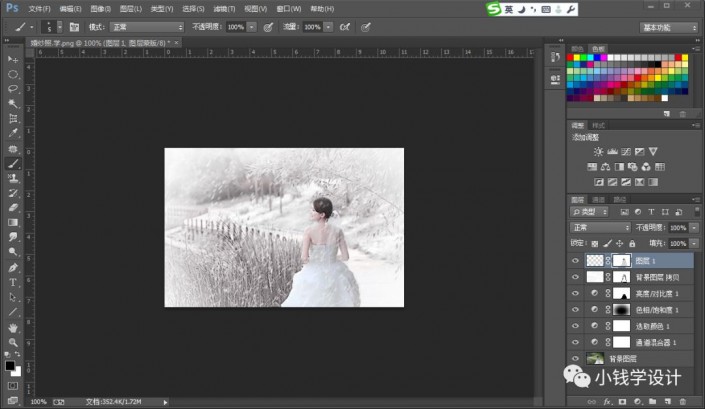
完成:

雖然穿著裙子,在雪景中有點違和,但是我們主要學習的教程,加上換一種景色,照片整體感覺就又不同了,一起來學習一下吧。

網友評論